WordPressは世界中で広く利用されているCMSですが、元々英語圏で開発されたため、日本語環境での利用には問題が生じることがあります。そんな問題を解決し、日本語サイトの運営をスムーズにするために役立つプラグインが「WP Multibyte Patch」です。本記事では、WP Multibyte Patchの機能や導入方法について詳しく解説していきます。

定番中の定番。
ずっと使用させてもらっています。
WP Multibyte Patchとは?
「WP Multibyte Patch」は、WordPressにおける日本語利用時のバグ修正や機能強化を行うプラグインです。日本語サイトを運営する際に導入がほぼ必須といえるほど、日本語環境での問題を解決してくれます。
また、以前はWordPressをインストールした時に標準でこのプラグインが含まれていましたが、最近のバージョンでは含まれなくなっています。(是非とも標準化を復活させてほしい)
WP Multibyte Patchが必要な理由
WordPressはもともと英語を基準に開発されているため、標準の状態では日本語はサポートされていません。そのため、日本語サイトを運営していくと、文字化けや検索機能の不具合など、いくつかの問題が発生することがあります。WP Multibyte Patchを導入することで、これらの問題を解消したり、未然に防ぐことができます。
WP Multibyte Patchの主な機能
WP Multibyte Patchには、以下のような主な機能があります。
これらの機能によって、日本語環境でのサイト運営がよりスムーズになります。
- 日本語ファイル名の英数字化(サニタイズ)
- 検索時の全角スペース区切り文字化
- 投稿抜粋の機能強化
- 文字数カウントの機能強化
- 文字化けの予防
日本語ファイル名の英数字化(サニタイズ)
「WP Multibyte Patch」のサニタイズ機能は、日本語のファイル名を英数字化することで、文字化けを防止する機能です。この機能を使うことで、日本語ファイル名を英数字に変換し、ファイル名の文字化けを防止することができます。

例えば日本語名で保存された画像ファイルをアップした場合、半角英数字に変換して文字化けを防いでくれます。
最初にも書きましたが、元々英語圏で開発されたWordPressです。全角のかな文字を認識できなくてエラーが起こるのを、このプラグインが防いでくれるという訳です。
他の機能も前記同様、日本語から半角英数に変換したり、全角スペースをスペースと認識させるなどとすることでWordPressの機能使用時におけるエラーを防止することに役立ちます。
WP Multibyte Patchのインストール方法
WP Multibyte Patchのインストール方法は、他のプラグインと同様に簡単です。
2度書きますが、このプラグインは本当に簡単です。
WordPressの管理画面から「プラグイン」>「新規追加」を選択します。
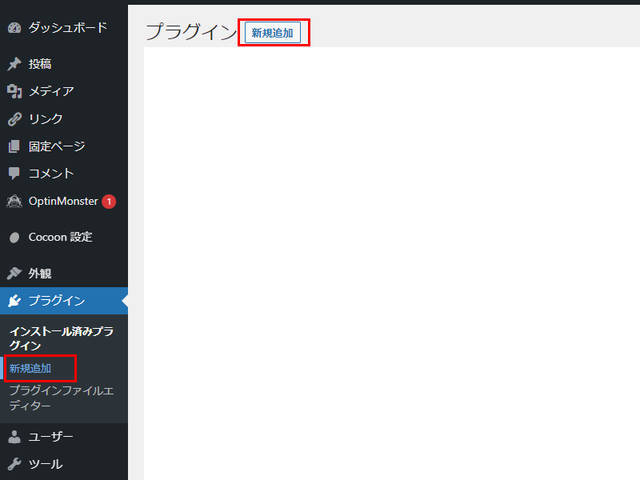
検索ボックスに「WP Multibyte Patch」と入力し、検索結果から「今すぐインストール」をクリックします。
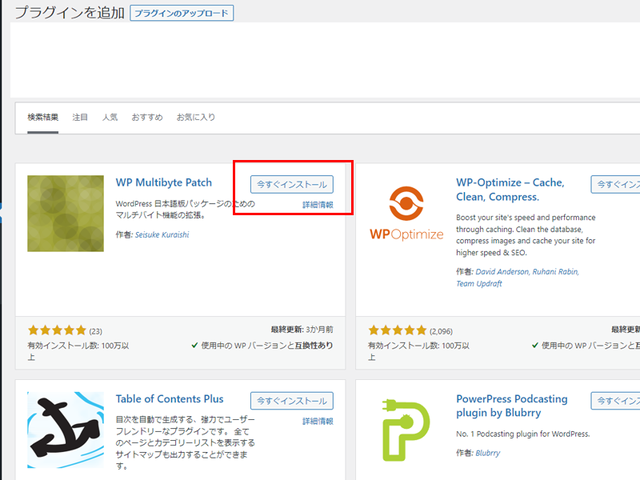
インストールが完了したら「有効化」ボタンをクリックします。
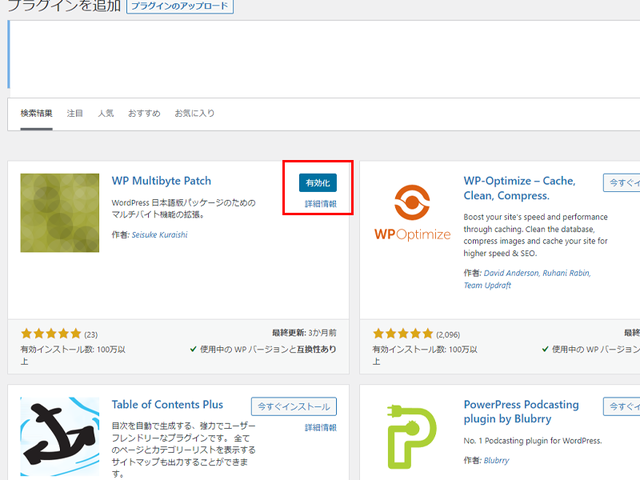
たったこれだけこれでインストールが完了し、WP Multibyte Patchが有効化されます。
WP Multibyte Patchの設定変更方法(中級者向け)
ここは参考程度にご覧ください。
基本的にWP Multibyte Patchは、インストール・有効化するだけで機能が有効になりますが、必要に応じて設定変更ができるようになっています。設定変更は、プラグインのファイルを直接編集することで行います(中級者向け)。
例えば、「投稿抜粋の文字数」を変更する場合、wp-content/plugins/wp-multibyte-patchフォルダ内のwpmp-config-sample-ja.phpファイルを開き、$wpmp_conf['excerpt_mblength'] = 110;という箇所の「110」を変更したい文字数に書き換えます。その後、ファイル名をwpmp-config.phpに変更し、保存します。

よくある抜粋分の…とさせる文字数の変更設定の方法です。
投稿一覧で抜粋文の長さを変更したい場合などにカスタマイズしましょう。
まとめ
本記事では、WordPressプラグイン「WP Multibyte Patch」について解説しました。日本語環境でのサイト運営において、WP Multibyte Patchは非常に役立つプラグインです。インストール方法や機能、注意点などを押さえておくことで、日本語環境でのサイト運営がより快適になります。是非、参考にしてください。



コメント